Как найти последнюю версию планшета Fire в магазине Amazon

В этом руководстве вы узнаете, как найти и заказать новейший планшет Fire в магазине Amazon.
Outlook - это почтовый клиент для бизнеса. Однако, как и все другие приложения, оно не идеально. Иногда вы получаете сообщение об ошибке, одна из которых заключается в том, что Outlook постоянно запрашивает пароль. Эта статья, WebTech360, расскажет, как это исправить.
Первое решение, которое вы можете попробовать, - сбросить настройки входа в Outlook через диспетчер учетных данных Windows.
Делает:
Перейдите в Панель управления и нажмите Диспетчер учетных данных .
Перейдите в учетную запись пользователя и перейдите в Диспетчер учетных данных.
В разделе Учетные данные Windows и общие учетные данные удалите все сохраненные учетные данные, которые ссылаются на адреса электронной почты Office 365 или ms.outlook.
Нажмите « Подробности» и выберите « Удалить из хранилищ» .
Щелкните Да в окне предупреждения.
Повторяйте эти шаги, пока не удалите всю информацию для входа, связанную с вашим адресом электронной почты.
Если первое решение не работает, вы можете попробовать проверить, не отмечена ли опция запроса учетных данных в профиле. Это может быть причиной появления сообщения с запросом пароля.
Делает:
Откройте Outlook и перейдите в Файл .
В разделе « Настройки учетной записи» выберите « Настройки учетной записи » .
Выберите изменить учетную запись.
Нажмите кнопку « Изменить» и перейдите в раздел «Дополнительные настройки» .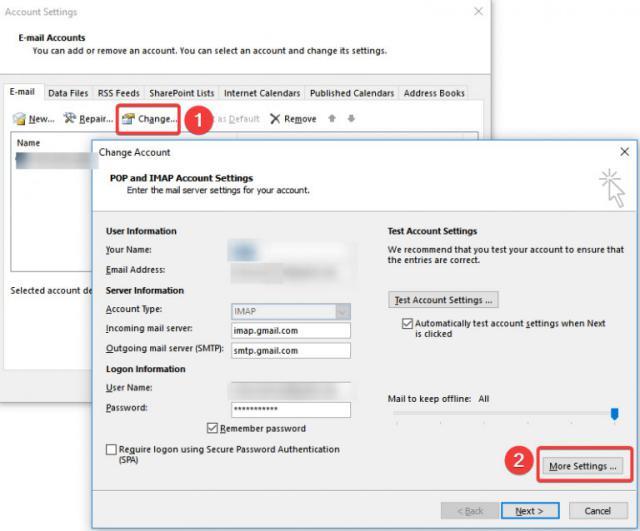
Проверьте настройки учетных данных Outlook
Выберите вкладку Безопасность .
Убедитесь, что в разделе идентификации пользователя не установлен флажок Всегда запрашивать учетные данные для входа .
Нажмите ОК и перезапустите Outlook.
Система Windows сохраняет информацию для входа в систему на компьютере. Если сохраненная информация неверна, вам будет предложено повторно ввести пароль.
Делает:
Закройте Outlook.
В Пуске выберите Панель управления l.
Перейдите в диспетчер учетных данных и найдите группу учетных данных с Outlook в имени.
Щелкните имя, чтобы развернуть набор учетных данных, щелкните Удалить из хранилища .
Примечание. Повторите шаг 4 с любым другим набором учетных данных, которые содержат слово Outlook в имени.
Еще одно предлагаемое исправление - проверить, выбрали ли вы сохранение имени пользователя и пароля в Outlook.
Делает:
Щелкните Файл , перейдите в Настройки учетной записи .
Дважды щелкните учетную запись на вкладке электронной почты .
В новом окне отметьте опцию Запомнить пароль .
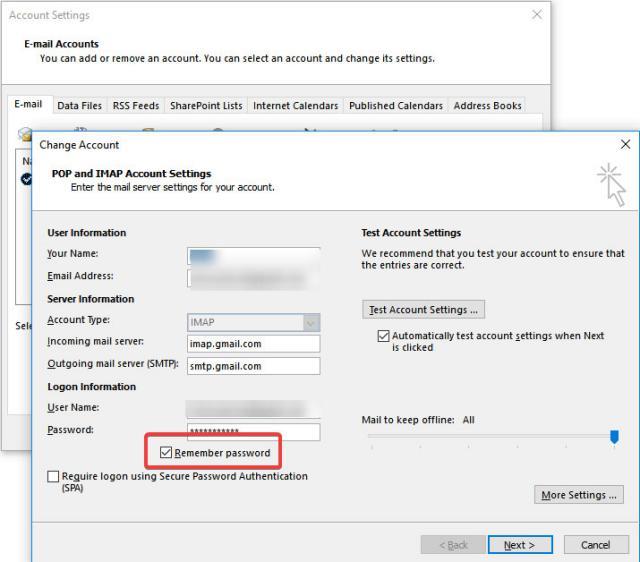
Включить функцию запоминания пароля Outlook
Где-то в вашем профиле может быть ошибка. Таким образом, создание нового профиля заставит все работать правильно.
Делает:
Закройте Outlook.
Зайдите в Панель управления и нажмите Почта .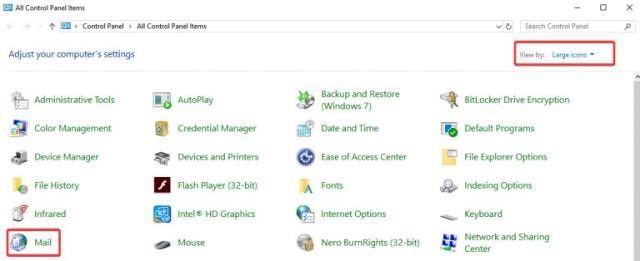
Зайдите в Панель управления и нажмите Почта.
Перейдите в Показать профили и выберите Добавить .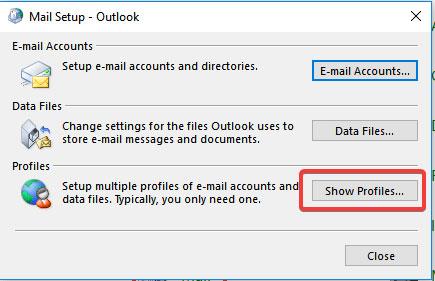
Перейдите в Показать профили и выберите Добавить.
Введите имя профиля, выберите ОК .
Введите свое имя и адрес электронной почты.
Щелкните Далее > Готово .
Вернитесь в главное окно, выберите новый профиль в диалоговом окне Всегда использовать этот профиль и нажмите ОК .
Еще одно решение, которое вы можете попробовать, - это переключиться на другой почтовый клиент.
Пользователям необходимо регулярно обновлять свое программное обеспечение, чтобы исправлять ошибки и получать новые функции.
Чтобы проверить наличие обновлений Outlook и разрешить им автоматическую загрузку и установку на ваш компьютер:
Откройте Outlook> Файл .
Выберите Учетная запись Office> Кнопка параметров обновления .
Выберите « Обновить сейчас» в меню, чтобы проверить наличие последней версии Outlook.
Примечание. Если вы не видите этот параметр, функция обновления отключена. Выберите Включить обновления.
Антивирусное программное обеспечение может мешать работе Outlook, если оно использует надстройку или брандмауэр. Если после выключения антивируса Outlook может использовать его в обычном режиме, то переустановите антивирусную программу.
Когда вы открываете Outlook в безопасном режиме, он запускается без расширений или пользовательских настроек панели инструментов. Для этого просто удерживайте клавишу Ctrl при открытии Outlook.
Примечание. Открытие Outlook в безопасном режиме отличается от безопасного режима Windows. Это два разных аспекта.
Перейдите в Файл > Параметры .
Выберите Надстройки на левой панели. Откроется новое всплывающее окно со всеми надстройками. Здесь пользователи могут просматривать все установленные надстройки и управлять ими.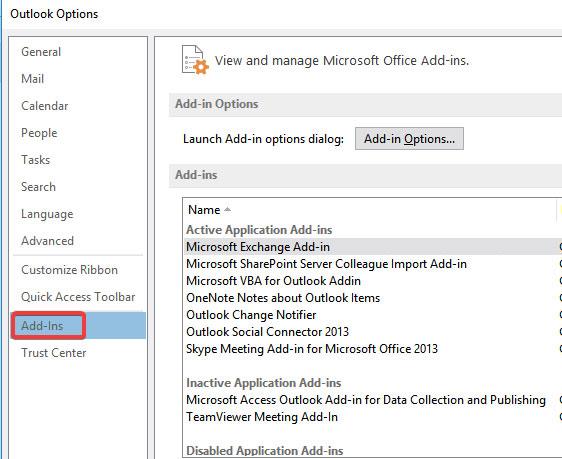
Как удалить надстройки
Нажмите на надстройку, которую хотите удалить, и появится небольшое окно. Щелкните Удалить .
Если ошибка пароля Outlook исчезнет, значит, проблема в надстройке. Вы можете отключить, удалить или исправить.
Функция Outlook Anywhere позволяет вам получить доступ к своей учетной записи Exchange удаленно из Интернета, когда вы работаете за пределами рабочего брандмауэра.
При использовании Outlook Anywhere для подключения к нашему серверу Exchange нам необходимо выбрать один из методов проверки подлинности, включая обычную проверку подлинности, проверку подлинности NTLM и проверку подлинности с согласованием.
Многие пользователи сообщают, что использование проверки подлинности NTLM может значительно уменьшить количество запросов на ввод пароля.
Чтобы включить проверку подлинности NTLM:
Перейдите в Файл> Настройки учетной записи> выберите Настройки учетной записи .
Выберите учетную запись Exchange, нажмите « Изменить» .
Щелкните « Дополнительные настройки» , затем перейдите на вкладку « Подключение » .
Щелкните Параметры прокси-сервера Exchange и в разделе Параметры проверки подлинности прокси выберите Проверка подлинности NTLM .
Другая причина, по которой Outlook продолжает запрашивать пароль, может быть связана с медленным Интернетом или нестабильным соединением. Outlook может потерять соединение с почтовым сервером, и при попытке повторного подключения он снова запросит учетные данные.
Решение - подключиться к более стабильной сети и посмотреть, сохраняется ли эта ошибка.
В этом руководстве вы узнаете, как найти и заказать новейший планшет Fire в магазине Amazon.
Если вы хотите выяснить, какая социальная платформа лучше всего подходит для монетизации, одни только цифры пользовательской базы TikTok должны сказать вам все, что вам нужно знать.
https://www.youtube.com/watch?v=Y9EoUvRpZ2s Как только вы станете официальным создателем Snapchat, рядом со своим именем появится кнопка «Подписаться». Что вам нужно
3D Bitmoji — это инновационная функция Snapchat, которая позволяет пользователям создавать уникальное цифровое присутствие, точно отражающее их личность и
Во время презентации Google Slide вам следует рассчитать, как долго вы будете оставаться на одном слайде, или дать аудитории возможность участвовать в обсуждениях или отвечать на любые вопросы.
OnePlus 5 был одним из лучших телефонов 2017 года. Затем появился OnePlus 5T, который улучшили множеством скромных, но важных способов, не добавляя
В приложении Cash вы можете отправлять людям деньги, инвестировать в акции компаний, торговать криптовалютой и оплачивать счета. Однако вам необходимо добавить средства в свой кэш.
Вы можете использовать несколько методов для вырезания фигур в Adobe Illustrator. Это связано с тем, что многие объекты создаются по-разному. К сожалению,
Если вы хотите загружать видео и наслаждаться контентом без рекламы на YouTube, вам необходимо стать премиум-подписчиком. Здесь на помощь приходят удобные боты Telegram.
Всякий раз, когда вы отправляете электронное письмо в Outlook, вы ожидаете, что оно будет доставлено мгновенно. Однако, как и другие почтовые платформы, Outlook подвержен сбоям и
https://www.youtube.com/watch?v=13ei1TYS8uk Chromebook — отличное устройство, если вам не нужен ноутбук, способный работать с ресурсоемкими программами. Если ты в
История гласит, что в 1896 году, когда братья Люмьер впервые показали поезд, идущий на станцию Ла-Сьота, зрители в кинотеатре погрузились в хаос.
Если вы хотите стать высокооплачиваемым гонщиком, вы не можете просто скачать приложение и сразу же начать зарабатывать деньги. Это не так просто, как осуществлять доставку.
В детстве я преследовал своих родителей в поисках щенка, пока они не сдались и не подарили мне одного на Рождество. Ну, хотя бы робот. Это был Aibo от Sony.
Живое фото — это несколько секунд звука и видео, записанных до и после съемки изображения. Эти видео занимают больше места, чем стоп-кадры, а это съедает
Быстрый ответ: запустите командную строку от имени администратора. Введите следующее: cscript C:Program Files (x86)Microsoft OfficeOffice16OSPP.vbs /dstatus и
Вы стали водителем Lyft и готовы отправиться в путь и зарабатывать деньги. Вы ждете своего первого пикапа, но не получаете запросов на поездку.
Что вы ищете в социальной сети? Вам нужны безопасность, функциональность, возможности настройки и безопасный способ отправки сообщений?
Планшеты Amazon Fire Tablet стали одними из самых популярных мобильных устройств. Хотя Amazon начинал с планшета, который по сути был
Вторжение Amazon в большой мир устройств потокового мультимедиа в целом было хорошо встречено. Доступная цена Fire TV вместе с Амазонами.


















![Какая Amazon Fire Stick самая новая? [май 2023 г.] Какая Amazon Fire Stick самая новая? [май 2023 г.]](https://img.webtech360.com/resources6/s21/image-2835-0405082719063.jpg)